DIY TRAVEL MAP
see step-by-step video tutorialsMaterials to Buy
Choose Cartridges by Brand




How to DIY Your Own Stickers
Schritt 1: Designen und Drucken

Erstellen Sie Ihre gewünschten Designs am Computer. Nutzen Sie Plattformen wie Canva, Crello oder Adobe Spark, um Ihre Karten und Reisebilder zu gestalten. Drucken Sie die Karte auf das Ölmalpapier und die Reisebilder auf das Klebepapier.
Schritt 2: Ausschneiden und Aufkleben

Schneiden Sie die gedruckten Designs aus. Markieren Sie die Reisebilder und kleben Sie sie mit Pfeilen oder Flaggen auf die entsprechenden Orte der Karte. Bringen Sie alle Elemente auf der Acrylplatte an.
Schritt 3: Fertigstellen

Ihr personalisiertes Reise-Souvenir ist nun bereit, aufgehängt oder aufgestellt zu werden!
What To Expect From The
Kamo Creative Studio
Lerne durch Schritt-für-Schritt-Anleitungsvideos, ein DIY-Projekt selbstständig zu meistern.
Erhalte hochwertige DIY-Werkzeuge und Materialien von Kamo.
Lasse dich während des DIY-Prozesses inspirieren, kultiviere deine künstlerischen Fähigkeiten, stärke dein Gefühl der Erfüllung und vertiefe menschliche Bindungen.
Tritt unserem Kreativstudio bei und teile die Freude an der Kunst mit anderen.
Blog Posts
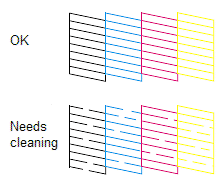
Solutions rapides pour les impressions de mauvaise qualité - Imprimante Epson
Vérification des buses
Avant de nettoyer l'imprimante, veuillez imprimer une page de test pour vérifier si le problème provient d'une tête d'impression obstruée.

1. Si le motif s'imprime correctement, l'imprimante fonctionne comme prévu. La racine du problème peut résider dans l'ordinateur, le câble, le logiciel ou les paramètres spécifiques de l'imprimante.
2. Si le motif de vérification des buses ne s'imprime pas ou s'affiche avec des espaces ou des sections manquantes, la tête d'impression nécessite peut-être un nettoyage. Alternativement, la cartouche devra peut-être être remplacée.
Nettoyer la tête d'impression
Vous pouvez nettoyer la tête d'impression via les boutons de l'imprimante ou l'ordinateur.

Si vous avez besoin d'instructions plus détaillées sur le nettoyage de la tête d'impression, veuillez vous référer à :
Alignez la tête d'impression
Si vous remarquez des lignes manquantes ou un mauvais alignement sur l'impression, pensez à aligner la tête d'impression.


Figure 2 : désalignement
Si vous avez besoin d'instructions plus détaillées sur l'alignement de la tête d'impression, veuillez vous référer à :
Join our community
Explore Your Creativity With Kamo Creative Studio.
When you're ready, sign up from anywhere in the world. Feel free to contact us if you would like to chat or email us.




